QuickMemo+
¿Con qué dispositivo necesitas ayuda?
QuickMemo+
Crea un recordatorio o una nota en una pantalla en blanco con la posibilidad de elegir el estilo de papel, tamaño de lápiz, color y texto, inserta recordatorios, información de ubicación, imágenes, videos, audio y más.
INSTRUCCIONES E INFORMACIÓN
- Desde la pantalla principal, deslízate hacia la izquierday luego selecciona la carpeta Essentials. Selecciona la aplicación QuickMemo+.
Importante: a los usuarios nuevos se les indicará que lean los Términos de uso para las aplicaciones de LG. Selecciona AGREE para continuar. Puedes seleccionar una cuenta de Google para sincronizarla o seleccionar CANCEL para continuar sin sincronizar.
- Selecciona el ícono Add para crear un nuevo memo.
Importante: Revisa QuickMemo+ y luego selecciona OK.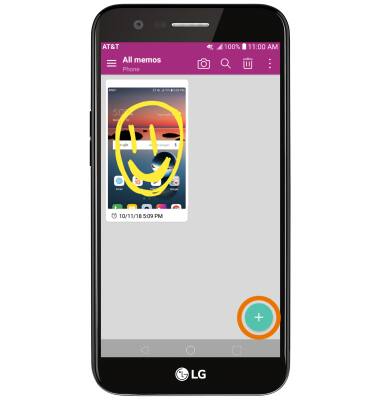
- Escribe el memo que deseas. Para añadir texto, selecciona el ícono Text. Para cambiar el tamaño y el color del bolígrafo, selecciona el ícono Pencil dos veces. Para borrar un memo confeccionado, selecciona el ícono Eraser. Para cortar parte de un memo y editarlo como desees, selecciona el ícono Lasso. Para cambiar el estilo de papel, selecciona el ícono Menu, luego selecciona Paper style. Para guardar el recordatorio, selecciona el ícono Checkmark.
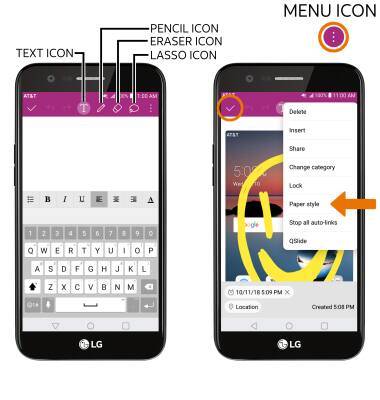
- AGREGAR RECORDATORIO: selecciona el recordatorio > Add reminder > Time > ingresa la fecha > selecciona OK > ingresa la hora que desees > selecciona OK.
Importante: Para agregar un recordatorio basado en la ubicación, desde el recordatorio selecciona Add reminder > Location > ingresa la ubicación que desees > tecla Done > la ubicación que desees.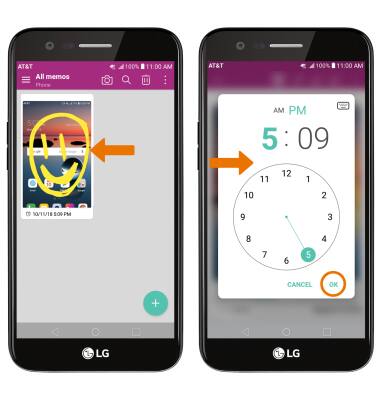
- AÑADIR UBICACIÓN: desde el memo deseado, selecciona Location. La ubicación se completará automáticamente.
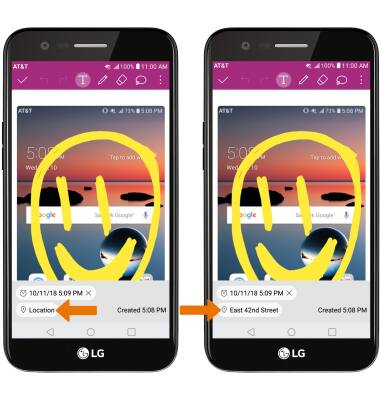
- CREAR UN MEMO RÁPIDAMENTE: con la pantalla apagada, oprime el botón Volume up dos veces.
